일러스트레이터로 모퉁이 둥글게 라운딩 하는 방법 3가지

일러스트에서 모서리가 둥근 네모를 만들거나 꼭짓점을 부드럽게 라운딩을 주고 싶을 때 할 수 있는 간단한 방법 3가지입니다. CC버전 기준이고 기술이 점점 업그레이드되면서 손쉽고 빠르게 효과를 줄 수 있습니다. 하지만 그 간단한 방법을 몰라 검색을 하게 될 때가 많죠. 한 번만 익혀두시면 금세 따라 할 수 있습니다.
모서리 직접 드래그
사각형 개체를 만들고 선택하면 꼭짓점 4군데 조금 안쪽에 파란 점이 4개 보이실 겁니다. 이 점을 클릭+드래그하면 라운딩을 줄 수 있습니다.
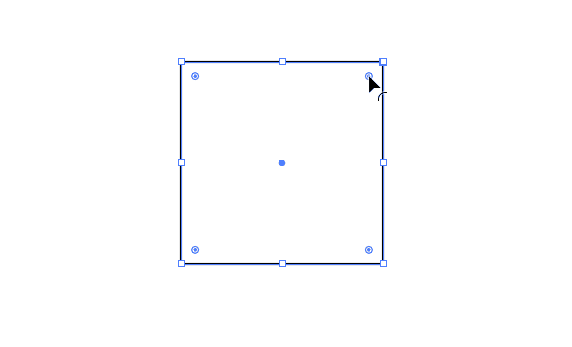
이렇게 라운딩을 주고 나면 오른쪽 상단 미니 도구창에 모퉁이 유형란이 있습니다. 개체를 선택 후 여기에서 수치를 입력하여 정확한 라운딩 값을 줄 수 있습니다.

꼭짓점 하나만 라운딩 주는 방법
왼쪽 도구창에서 '직접 선택 도구(A)'를 클릭하고 꼭짓점 하나를 선택하여 줍니다. 그러면 상단에 '모퉁이'라는 도구창이 생성됩니다. 여기에서 직접 수치를 입력하여 주면 라운딩을 줄 수 있습니다.
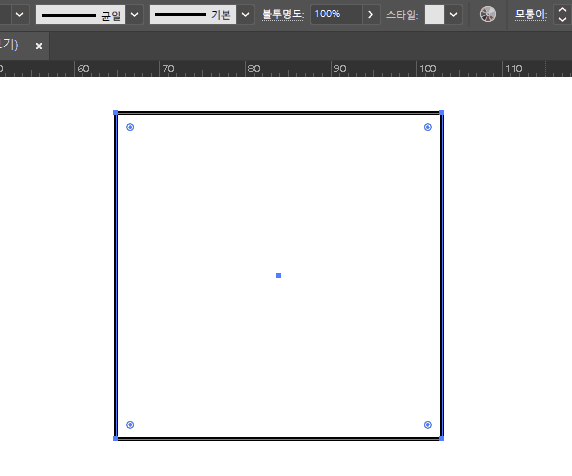
효과-스타일화-모퉁이 둥글리기
사각형이나 다각형은 위 2가지 방법으로 손쉽게 라운딩을 줄 수 있지만 여러 가지 꼭짓점을 한 번에 라운딩 줄 수 있는 방법이 있습니다. 바로 [효과 - 스타일화 - 모퉁이 둥글리기] 입니다. 디자인 작업을 하다 보면 일러스트로 특정 모양을 그려야 할 때가 있습니다.
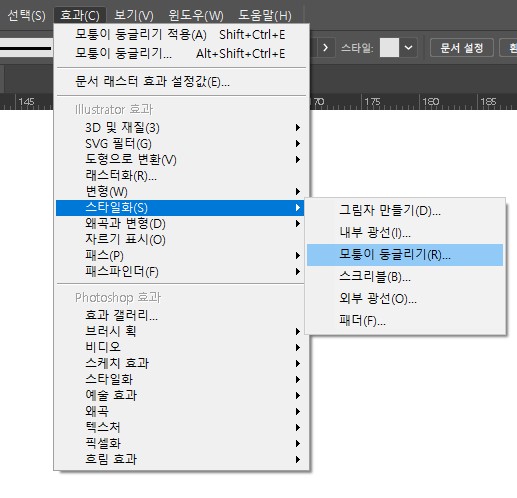
영문버전은 위 위치와 비슷한 곳에 비슷한 의미인가? 싶은 곳을 클릭해 보시면 됩니다.(영문 버전으로 된 설명을 검색하면 주로 제가 하는 방법)
특히 가장 많이 쓰이는 게 지도나 구역을 그릴 때 많이 쓰는데요. 펜툴을 이용해 모양대로 점만 탁탁 찍어준 후에 모퉁이 둥글리기를 사용하면 손쉽게 라운딩을 줄 수 있습니다.
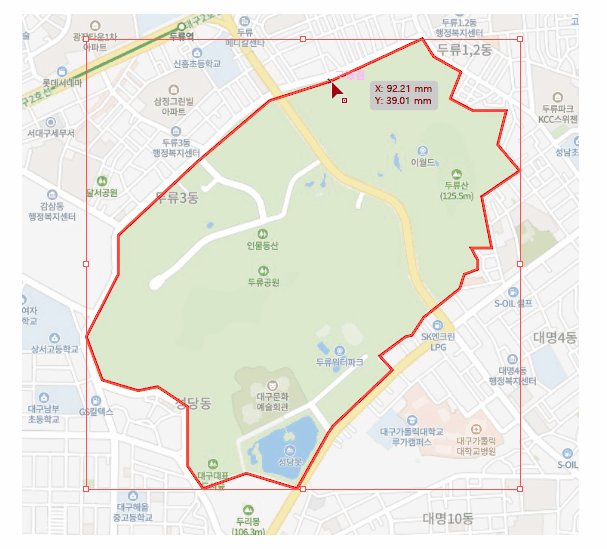
대구에 있는 두류공원을 펜툴로 그려보았습니다. 꼭지점만 펜툴로 탁탁 찍어준 후라 꼭짓점들이 뾰족하게 되어 있습니다. [효과-스타일화-모퉁이 둥글리기]로 손쉽게 라운딩을 주는 모습니다. 그리는데 3분도 안 걸렸네요.
이렇게 만들어 주면 펜툴로 일일이 곡선을 그려가며 할 때보다 훨씬 시간을 단축시킬 수 있습니다. 그리고 모퉁이 둥글리기로 효과를 주면 말 그대로 효과만 주는 상태로 완료됩니다.
곡선 부분에 패스를 다 살리기 위해서는 [오브젝트-모양 확장]을 클릭하면 펜툴로 딴 것처럼 패스 점들을 변형할 수 있습니다. 모양 확장을 한 후에 좀 더 디테일하게 다듬으시면 됩니다.
이상으로 일러스트레이터에서 모퉁이 둥글게 라운딩 주는 방법을 알아보았습니다.
'Adobe > Illustrator' 카테고리의 다른 글
| 일러스트 내부그림자(음각효과) 만드는 초간단 방법 (3) | 2023.08.17 |
|---|---|
| 손글씨 및 캘리그래피를 어도비 일러스트 파일(Ai)로 변환하는 방법 (0) | 2023.06.13 |


